Excel图表技巧,让你的图表瞬间变得高级,我每天都要用
办公软件是指可以进行文字处理、表格制作、幻灯片制作、图形图像处理、简单数据库的处理等方面工作的软件。目前办公软件朝着操作简单化,功能细化等方向发展。办公软件的应用范围很广,大到社会统计,小到会议记录,数字化的办公,离不开办公软件的鼎力协助。另外,政府用的电子政务,税务用的税务系统,企业用的协同办公软件,这些都属于办公软件。
今天跟大家整理汇总了7个图表设置的小技巧,这也是粉丝问到的比较多的问题,掌握它们,可以快速提高你的图表制作水平,废话不多说,我们来看下都有哪些技巧
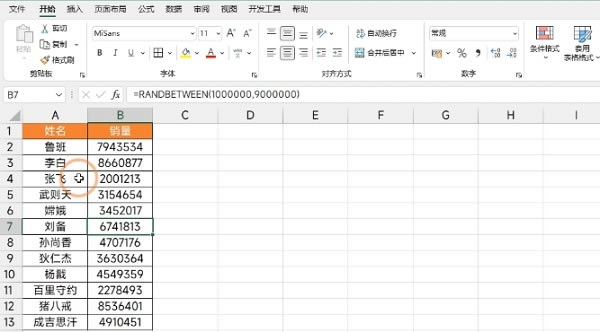
1.更改坐标轴单位
坐标轴的数字比较大,影响美观,这个时候就可以更改下坐标轴的单位
首先双击Y轴,在右侧调出坐标轴的设置窗口,找到【显示单位】,在其中选择自己需要的单位即可
2.平滑折线图
如果你觉得默认折线图看起来比较突兀,不够好看,就可以将其设置为【平滑线】
只需双击折线图,然后在填充选中的最下面勾选【平滑线】即可
3.X轴放在上方
想要将X轴放在图表的上方,只需双击X轴,在右侧找到【标签】找到【坐标轴】位置,将位置设置为【高】即可
4.更改柱形图形状
我们可以将柱形图更改为任何我喜欢的形状,首先需要准备一个形状,在这里我们设置了一个心形
随后复制心形,然后点击柱形图,按下快捷键Ctrl+V直接粘贴
最后在【填充选项】中选择【层叠】即可
5.自定义标签
数据标签我们这可以自定义的,不过首先需要在后面设置下每个项目对应的标签
之后为数据添加【数据标签】然后双击【数据标签】
在右侧找到【单元格中的值】选择我们设置的辅助标签,之后再把【值】和【引导线】去掉即可
6.快速填充颜色
如果你想要为不同类别设置不同的颜色,不用一个一个的设置,只需双击柱形图,然后在填充选项中找到【依据数据点着色】即可
7.更改图表类别间隙
有时候插入图表,感觉图表的间隙很大,柱形图的柱子很窄不好看,这些也都是可以调整的
双击柱形图,在【系列选项】中找到【间隙宽度】,减小间隙宽度即可
Office办公软件是办公的第一选择,这个地球人都知道。
……